Как да форматирате USB-флаш памет
Много хора имат USB-стик. Той е незаменим атрибут на съвременния човек, който обменя информация със собствен компютър или полезни джаджи. Придържайте се да ни помогне в ежедневието дойде по-удобно, когато трябва да прехвърлите данните си, да направи няколко операционни USB флаш устройство за реанимация на операционната система и възстановяване след бедствие компютъра.
Защо да форматирате USB флаш памет?
USB-стик, като всички сложни електронни устройства, са склонни да се съборят или проблем с изпълнението. Стана така, че когато се свържете флаш памети, компютърът не го разпознае, или не може да види съдържанието му не могат да бъдат форматирани или да се опитвате да записвате данни на флаш устройство причинява грешката.
В допълнение, форматиране yusb пръчка е необходимо в случая, когато трябва да го излее върху размера на файла над 4GB. Всички сменяеми носители, по подразбиране имат формат FAT32 файлова система.
Тя ви позволява да свържете USB флаш устройство с най-различни устройства и оборудване, както файловата система разпознава повечето електронни устройства, работещи с преносими носители за съхранение. FAT32 не позволява файловете да бъдат записани на обем от повече от 4GB памет. В този случай, трябва да промените файловата система на USB диск NTFS а.
Как да форматирате флаш паметта на Winows стандартни средства?
Нищо не може да бъде по-лесно. , Open "My Computer", щракнете с десния бутон контекстното меню изберете "Format", изберете подходящите опции за форматиране на USB флаш устройството и да променят своята файлова система - файлова система и форматирането (аз избирам "Quick Format") и натиснете кликнете върху "Старт".
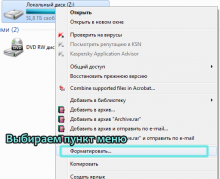

Ако флаш памет всичко е наред, а след това Windows успешно ще завърши форматирането на USB-устройство и вие ще получите съобщение за успешното приключване на форматиране.
Какво става, ако флаш устройството не е форматиран?
Ако разстройство на памет и Windows може да не формат му, ще получите или съобщение за грешка или за екран с формат дълго време няма да отговори на исканията на потребителите, и когато се опитате да кликнете върху него с мишката, ще се превърне сиво, и Windows ще ви предупреди, че че процесът не отговаря.
Никой не иска да губи работещо устройство, така че въпросът за реанимация и се придържаме към форматирате инструменти на трети страни ще бъде от значение. Ще трябва да се търсят алтернативни варианти за форматиране на USB-устройството.
Форматирането пръчка през командния ред
Първият алтернативен метод за форматиране на USB-устройство - използвайте система командния ред. Тук всичко е лесно. Отворете командния ред чрез натискане на комбинация от Windows + R.

В прозореца, който се появява, трябва да въведете CMD, командния ред повикване и натиснете "ОК".
В командния ред, привличане конвертирате команда (писмото е маркиран флаш устройство): / FS: NTFS, например, конвертирате H: / FS: NTFS и натиснете «Влез».
Ако процесът върви добре, ще получите съобщение, че форматирането е завършено успешно.
Ако Windows не може да бъде форматиран, ще получите съобщение за грешка, се притекат на помощ на специализиран софтуер за работа с карти с памет, USB дискове.
Програма за форматиране на USB-флаш памети
Мрежата е достатъчно инструменти от трети страни за работа с карти с памет и YUSB диск. Програмите се различават по функционалност, но ви позволяват да се извършат основни върху преносими носители. В по-голямата си част, всички софтуер на трета страна е безплатна, но има и платени програми.
SwissKnife - полезност, предназначени за създаване и форматиране дялове върху твърд диск и сменяеми носители. Специално предназначени за хора, които искат да направят външен твърд диск вижда на различни операционни системи.
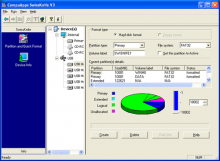
JetFlash Инструмент за възстановяване - друга популярна програма за работа с сменяеми дискове и USB дискове. За възстановяване на функциите на USB флаш памети. Ако вашето USB флаш устройство не може да се чете или не е форматиран, инструмента за възстановяване на JetFlash, в повечето случаи, ще помогне за решаването на този проблем.
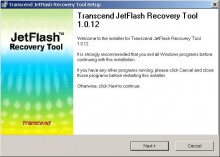
Програмата не изисква активация, и работи на всички версии на Windows. С инструмент за възстановяване на Transcend JetFlash може да се възстанови zaglyuchil медии корекции на грешки OS с USB флаш устройство, ако USB-флаш устройството не е определен или не се вижда система.
Hard Disk Low Level Format Tool - друга програма за форматиране на ниско ниво, флаш памети и други устройства. В някои случаи тя помага да се коригират грешките в USB-диск.
HP USB Disk Storage Format Tool - специален инструмент от Hewlett-Packard, за да форматирате картите с памет и USB-флаш памети. Програмата е с лесен интерфейс и е подобен на вградения в Windows възможността за форматиране на дискове.
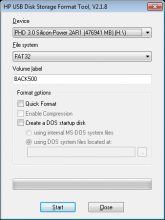
SDFormatter - софтуер за форматиране карти с памет, по-специално, на SD-картата.
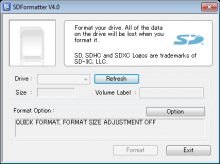
Това не се случи, за да форматирате USB флаш памет. Какво да правя след това?
Ако тези програми не работят, можете да търсите за други комунални услуги от производителя. Програмата трябва да бъде избран от същата компания, която е издала вашата USB флаш устройство. В някои случаи, това ще ви помогне. Ако не, трябва да се консултирате със специалист за ремонт и възстановяване на флаш памети. Въпреки, че един успешен ремонт е малко вероятно и скъпи, и възстановяване на информация от флаш-памет е практически невъзможно.
Искаш ли да знаеш?
- Как да сложите парола на флаш памет. Защитете USB-стик парола за 5 минути

- GTA V бие рекордите по продажби

- Overclock процесора на компютъра. Как да овърклок на процесора AMD, Intel? PC CPU овърклок опасност?

- Защо не се показва на iPhone. Какво да се прави?

- Monitor не работи. Миг не е включен монитор. Какво да се прави?
